 UIウィジェットとAndroid OSの一部のアプリケーションブロックを作成するための推奨事項では、角が丸いブロックや、影を落とすボリューム効果のあるブロックを使用する必要があります。 このようなインターフェイスを実装するためのSDKのツールは何ですか?
UIウィジェットとAndroid OSの一部のアプリケーションブロックを作成するための推奨事項では、角が丸いブロックや、影を落とすボリューム効果のあるブロックを使用する必要があります。 このようなインターフェイスを実装するためのSDKのツールは何ですか?
ブロックのコーナーとエッジを追加で装飾せずに単純なベクトル図形を記述する場合は、 図形図形を使用することをお勧めします。 ブロックの角またはブロックの端に複雑なグラフィック要素がある場合、この記事で説明する9つのパッチイメージを使用できます。 たとえば、単一のオブジェクトとしての複雑なブロック設計の場合、固定画像のみを使用します。これにより、スケールのスケールが縮小され、ブロックのアスペクト比を変更できなくなります。
それでは、9パスとは正確には何ですか? 実際、これは通常の画像(.png)であり、1ピクセルのエッジには、Androidグラフィックスサブシステムが解釈できるオーバーヘッド情報が含まれています。
このサービス情報は、ブロックの正しいスケーリングに関する情報と、ブロック内のコンテンツ配置領域に関する情報の2つのコンポーネントに分かれています。 最初のものが存在しない場合、画像は全体がスケーリングされ(常に水平と垂直の両方のスケーリングバンドを指定する必要があります。両方ではありません)、2番目の-コンテンツは画像領域全体に配置されます。
次に、この情報の設定方法について説明します。 フレームの上部と左側の部分はスケーラブルな領域を定義し、右側と下部はコンテンツの表示領域を定義します。 この場合、透明ピクセルはマークされていない領域を示し、黒(#000000)-マークされています。 写真の詳細。
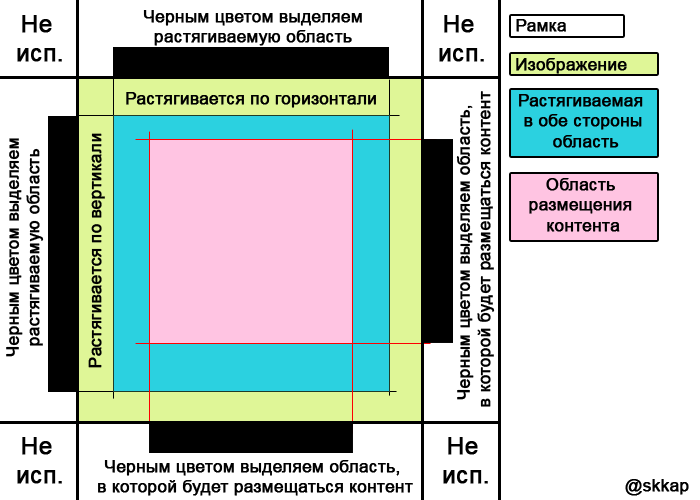
次に、独自の9パッチイメージを作成してみます。 上で書いたように、それは複雑な角度やエッジを持つフレームでなければならないので、この写真をグーグルで検索しました:

この通常の画像から9パッチを作成するには、* .pngまたは特別なdraw9patchユーティリティをサポートするグラフィックエディターを使用できます。これは、おそらくAndroid SDKのインストール場所のtoolsフォルダーにあります。 このユーティリティの利点は、スケーリング結果とコンテンツ配置領域がエディターウィンドウに視覚的に表示されることです。 また、このユーティリティを使用すると、フレームのみを編集でき、誤って画像にぶつかることはありません。
アプリケーションを起動し、フレームを開いて([ファイル]> [9パッチを開く])、繰り返し領域とコンテンツ配置領域をマークします。

ユーティリティの右側のブロックで、スケーリングの結果を確認できます。
次に、結果の画像を拡張子* .9.pngで保存する必要があります。 次に、プロジェクトの/ drawable /フォルダーに追加し(異なるldpi / mdpi / hdpiデバイスにさまざまな画像オプションを提供しない場合)、さまざまなコントロールの背景として使用します(拡張子.9なし)。
Android OSでは、ボタン、入力フィールド、ドロップダウンリストなどの外観を決定するために9パスが使用されます。 これらの画像は、android_sdk \ platform \ android-8 \ data \ res \ drawable-hdpiフォルダーから取得することで、デザインに合わせて変更できます。
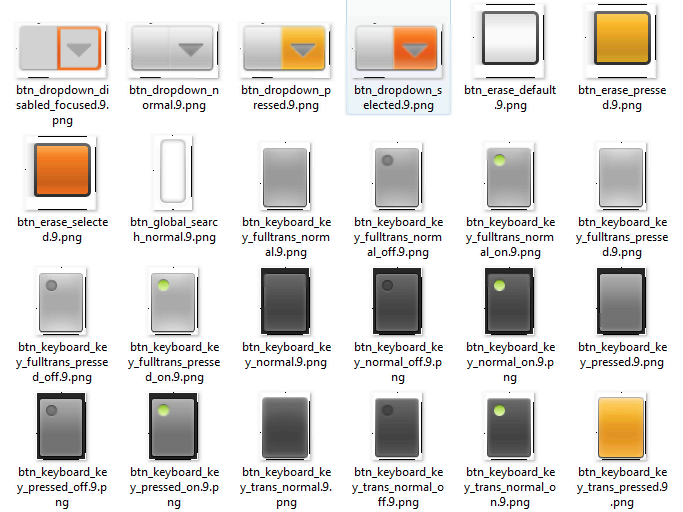
関連リンク:
Androidユーザーインターフェイスのガイドライン
Android 2dグラフィックス
AndroidでNinePatch伸縮可能グラフィックスを使用する
パブリッククラスandroid.graphics.NinePatch
9パッチツールの描画